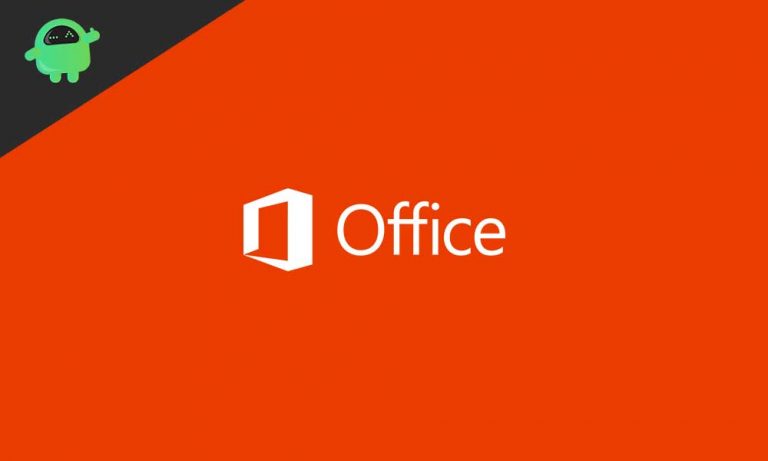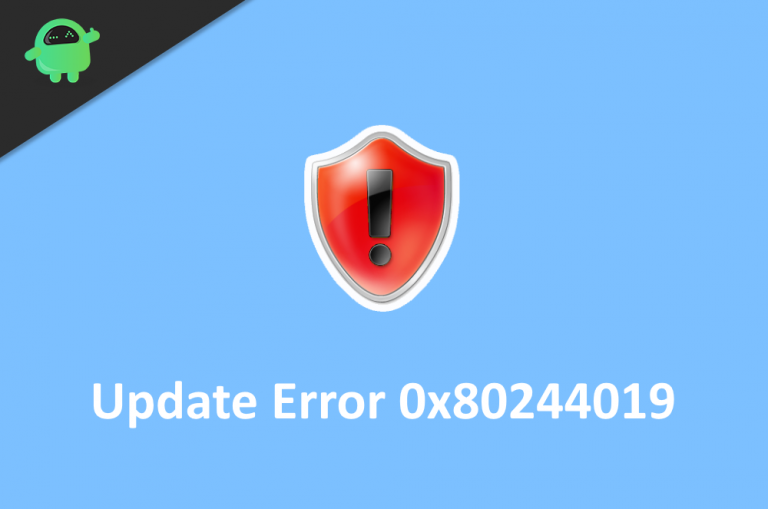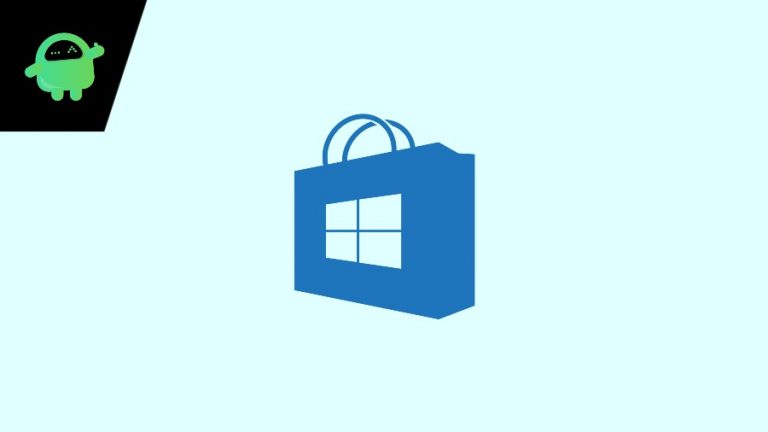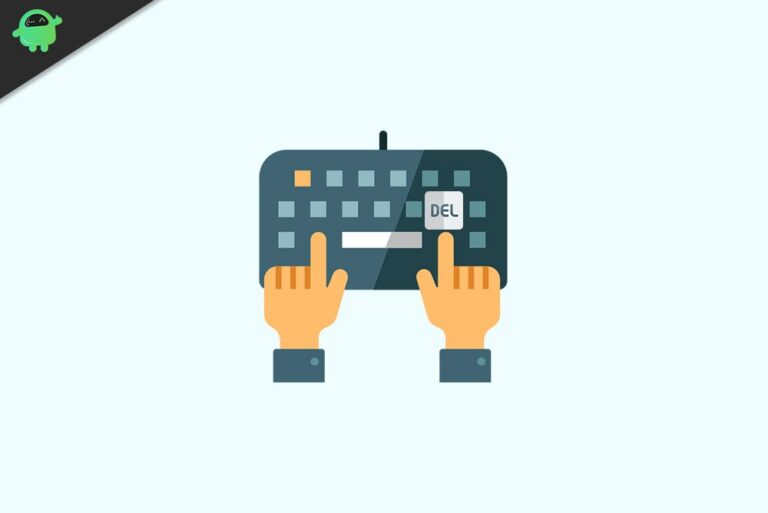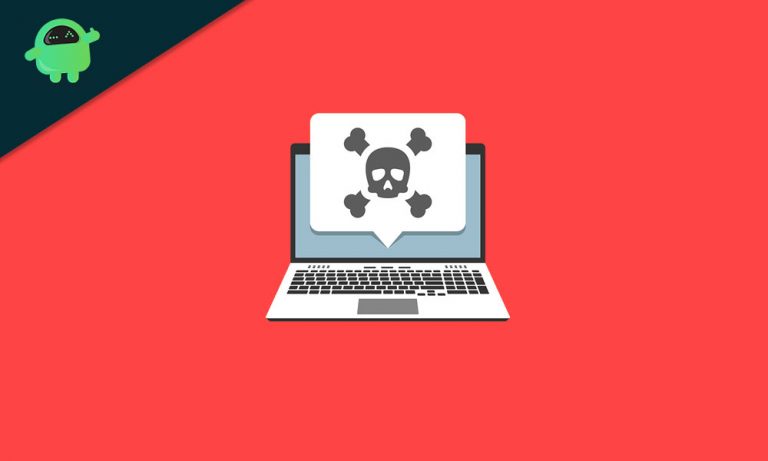Что такое семейная учетная запись Microsoft? Как настроить?
Многие родители в мире всегда беспокоятся об активности своих детей в Интернете. Некоторые из них хотят контролировать, что их ребенок может просматривать или смотреть в Интернете. Если вы также являетесь родителем и хотите контролировать активность ребенка и его экранное время, эта статья предназначена исключительно для вас. Прочтите эту статью до конца, потому что мы дадим вам четкое представление о семейной учетной записи Microsoft. Мы также поможем вам настроить семейную учетную запись Microsoft.
Семейная учетная запись Microsoft предлагает родительский контроль, чтобы обезопасить детей при использовании Интернета. После установки родительского контроля вы можете получать подробные отчеты об их активности, которые они используют. Кроме того, вы можете ограничить, какие приложения они могут использовать, какие веб-сайты им разрешено посещать, сколько времени они могут проводить за компьютером и многое другое.
Чтобы настроить семейную учетную запись Microsoft, и вам, и вашему ребенку потребуется учетная запись Microsoft. Родительские настройки работают только тогда, когда ваш ребенок входит в оконное устройство, используя свою учетную запись Microsoft.
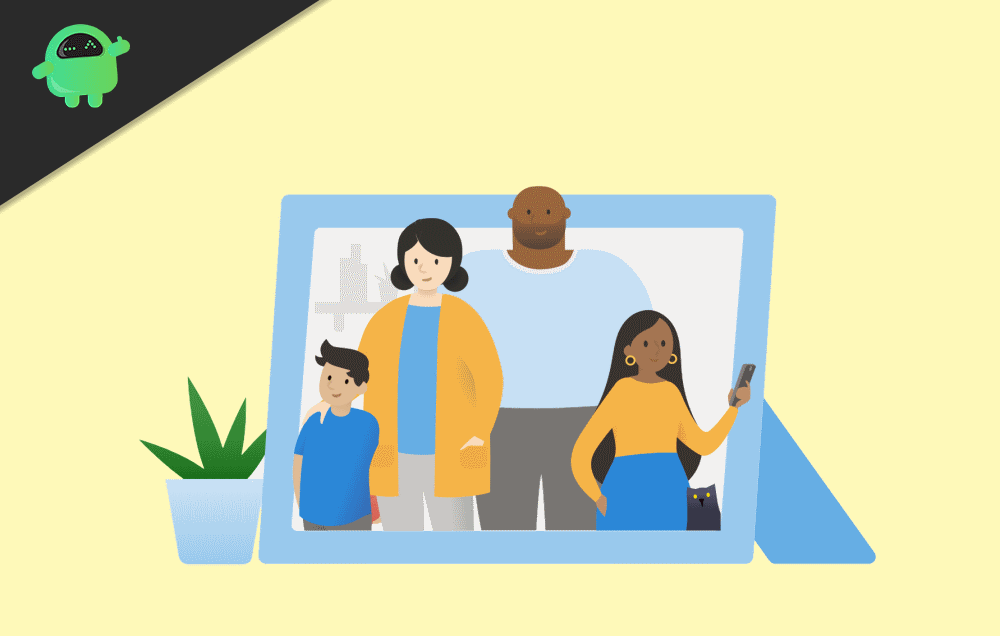
Что такое семейная учетная запись Microsoft? Как настроить?
Если у вашего ребенка нет учетной записи Microsoft, не волнуйтесь. Вы можете создать новую учетную запись, пока мы настраиваем родительский контроль. Эта статья расскажет вам о некоторых простых шагах, с помощью которых вы сможете легко настроить родительский контроль с помощью функций семейства Microsoft. Теперь давайте сразу перейдем к этому простому методу. Теперь есть несколько простых шагов для создания семейной учетной записи. Для этого вам понадобится учетная запись Microsoft.
1. Прежде всего, войдите в свой компьютер, используя свою учетную запись Microsoft.
2. Зайдите в настройки Windows и нажмите на Счет раздел.
3. Теперь вы можете нажать на Управлять моей учетной записью Microsoft. Хотя вы также можете зайти в раздел Семья и другие люди. Но мы советуем продолжать Управлять моей учетной записью Microsoft.
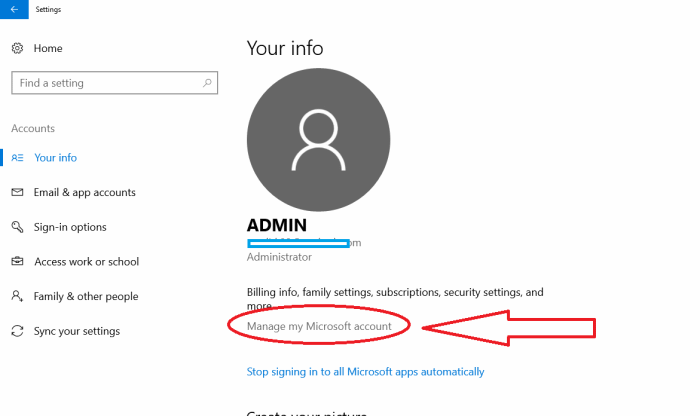
4. Теперь ваша учетная запись Microsoft будет открыта в браузере. Нажмите на опцию Семья, как показано на скриншоте ниже.
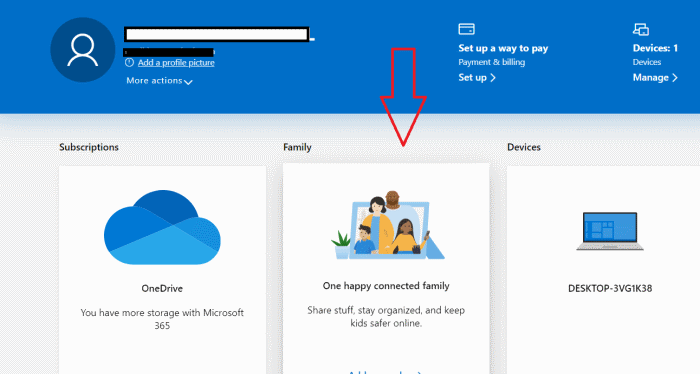
5. Это откроет ваш семейный раздел следующим образом. Теперь нажмите кнопку «Создать семейную группу».
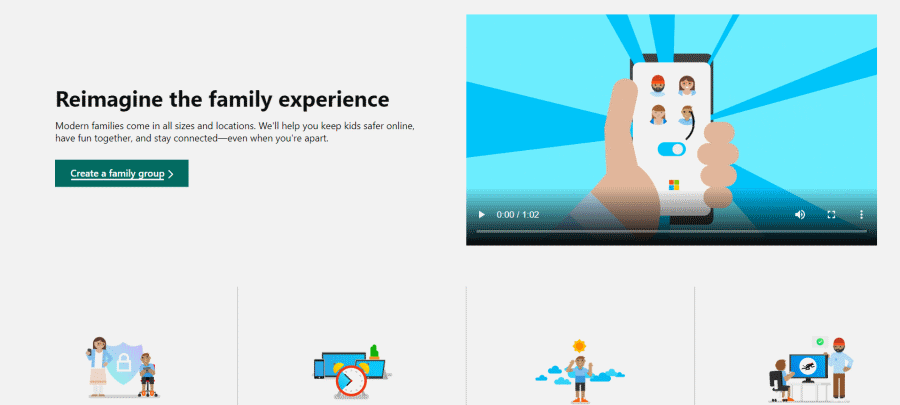
6. Откроется новый экран. На этом экране выберите Участник и введите адрес учетной записи Microsoft вашего ребенка. Помните, что если вы хотите, чтобы действия вашего ребенка контролировал кто-то другой, введите адрес его учетной записи Microsoft, выбрав опцию «Организатор».
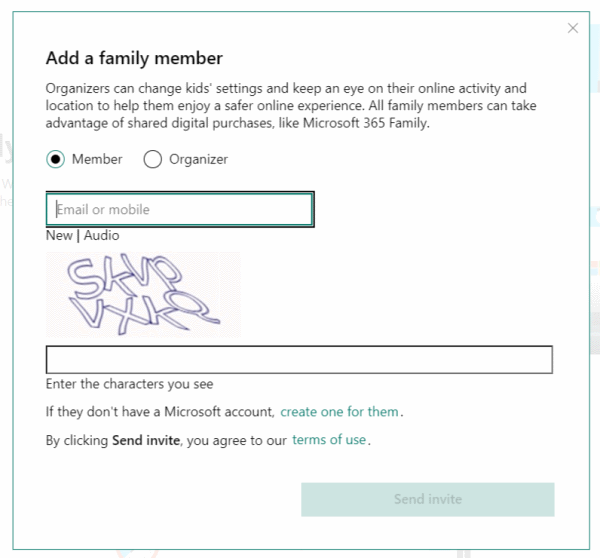
7. После входа в учетную запись ребенка нажмите кнопку «Отправить приглашение». Это отправит приглашение в учетную запись ваших детей.
8. Теперь, чтобы контролировать действия вашего ребенка, ваш ребенок должен принять то, что отправлено в его учетную запись Microsoft.
Если у вашего ребенка нет учетной записи Microsoft, создайте новую и отправьте приглашение на этот адрес. Теперь обратите внимание, что Microsoft взимает небольшую плату в размере 0,50 доллара США за подтверждение вашей личности. Это необходимо для того, чтобы конфиденциальность вашего ребенка оставалась в безопасности.
Закончив все и приняв приглашение, вы можете настроить родительский контроль.
Различные настройки родительского контроля
Так будет выглядеть экран учетной записи вашего ребенка. Отсюда вы можете отслеживать все действия и действия вашего ребенка в Интернете. Он предоставит детальное представление обо всем. Вы можете установить все элементы управления с этой страницы. Вот много вариантов, из которых можно сделать следующее:
- Проверяйте их повседневную активность. Между тем, вы также можете получить отчет о следующем на свой адрес электронной почты.
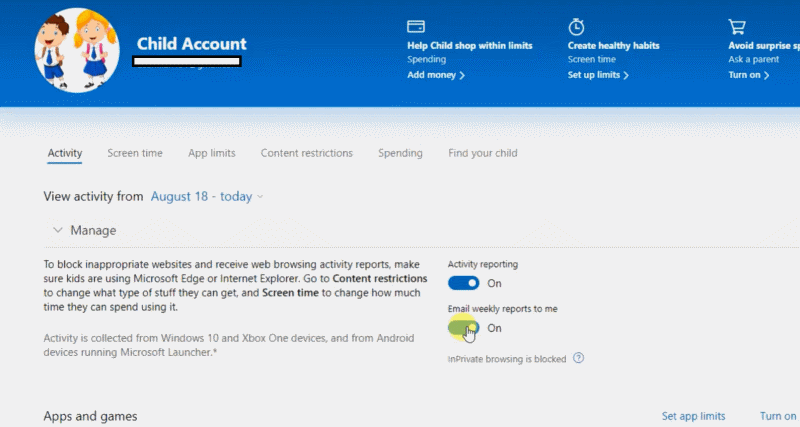
- Ограничьте их экранное время, указав количество времени, которое они могут проводить на своих устройствах в определенные дни. Вы можете настроить время каждого дня. Более того, вы также можете заблокировать их доступ к устройству в определенный день. Как показано на изображении ниже.
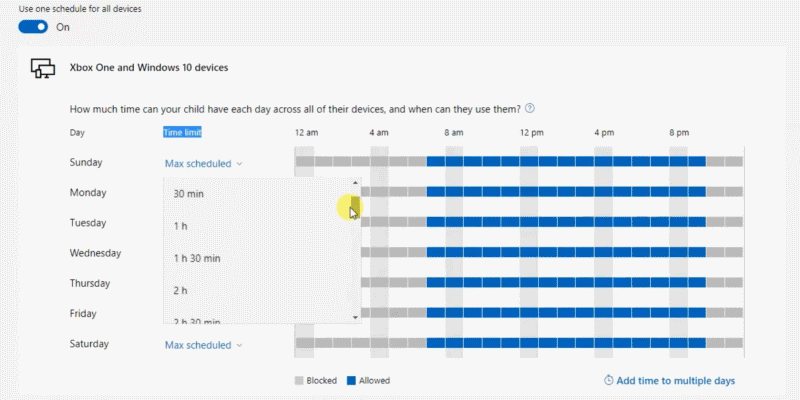
- Вы можете ограничить некоторые приложения в разделе Ограничения приложений. Здесь вы найдете различные приложения, и вы можете ограничить их, как вы можете видеть некоторые программные продукты Windows на изображении ниже.
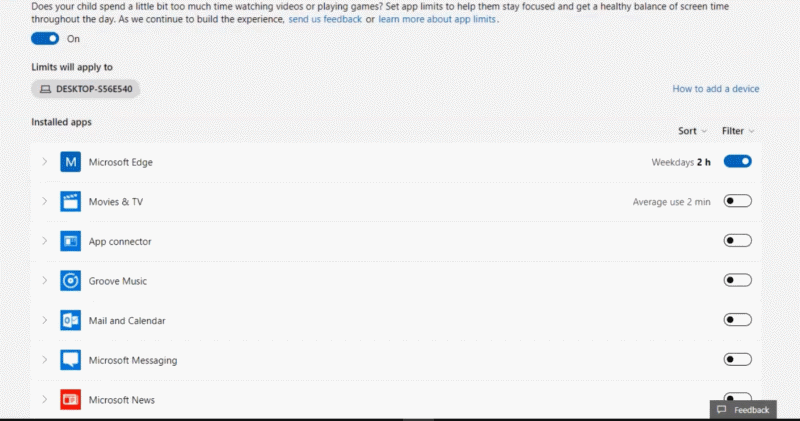
- Страница ограничения содержимого позволит вам ограничить определенный контент и веб-сайты. Вы можете разрешить некоторые веб-сайты и заблокировать некоторые веб-сайты. Вот некоторые дополнительные функции, которые также доступны. Например, вы можете заблокировать неприемлемые веб-сайты со своего устройства. После блокировки определенных веб-сайтов они не смогут получить к ним доступ.
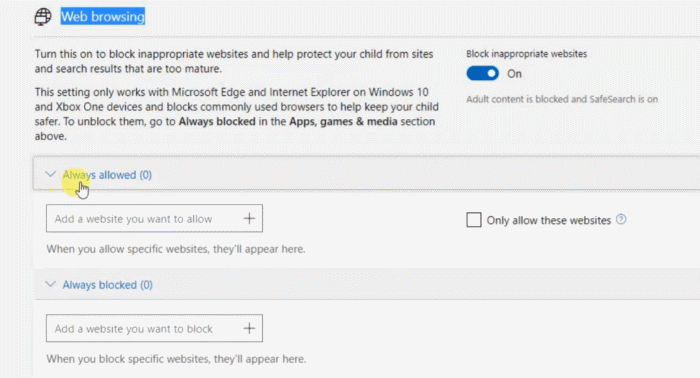
- Вы можете добавить деньги на счет вашего ребенка из раздела Расходы. Кроме того, вы также можете ограничить их расходы.
- Одной из основных функций родительского контроля Microsoft является то, что вы можете отслеживать местоположение вашего ребенка в разделе «Найти ребенка», хотя у вашего ребенка должен быть телефон Android с установленной программой запуска Microsoft.
Вывод
На этом мы завершаем эту статью о семейной учетной записи Microsoft и ее руководстве по настройке. В этой статье мы узнали о родительском контроле Microsoft и многих его удивительных функциях. Кроме того, мы также упомянули процесс создания родительской учетной записи.
Прочитав эту статью, вы сможете предсказать преимущества родительского контроля Microsoft, поскольку он поможет вам контролировать действия вашего ребенка. Это также поможет вам отслеживать, что они просматривают или используют. Просто выполните все эти инструкции. В конце мы хотим сказать, что это очень полезная функция. Надеемся, вам понравилось это читать. Спасибо, дорогой читатель.